
Dalam tutorial ini, kami akan menunjukkan kepada Anda cara menginstal Gitea di Ubuntu 20.04 LTS. Bagi Anda yang belum tahu, Gitea adalah software gratis, open-source, dan self-hosted. alternatif sistem kontrol versi untuk GitHub dan GitLab. Gitea hadir dengan serangkaian fitur yang kaya termasuk pelacakan waktu, percabangan repositori, pelacakan masalah, penguncian file, penggabungan, dan banyak lagi. Gitea dapat diinstal pada semua sistem operasi populer seperti Windows, macOS, Linux, dan ARM.
Artikel ini mengasumsikan Anda memiliki setidaknya pengetahuan dasar tentang Linux, tahu cara menggunakan shell, dan yang terpenting, Anda meng-host situs Anda di VPS Anda sendiri. Instalasi cukup sederhana dan mengasumsikan Anda sedang berjalan di akun root, jika tidak, Anda mungkin perlu menambahkan 'sudo ' ke perintah untuk mendapatkan hak akses root. Saya akan menunjukkan kepada Anda langkah demi langkah instalasi Gitea di Ubuntu 20.04 (Focal Fossa). Anda dapat mengikuti instruksi yang sama untuk Ubuntu 18.04, 16.04, dan distribusi berbasis Debian lainnya seperti Linux Mint.
Prasyarat
- Server yang menjalankan salah satu sistem operasi berikut:Ubuntu 20.04, 18.04, 16.04, dan distribusi berbasis Debian lainnya seperti Linux Mint.
- Sebaiknya Anda menggunakan penginstalan OS baru untuk mencegah potensi masalah.
- Seorang
non-root sudo useratau akses keroot user. Kami merekomendasikan untuk bertindak sebagainon-root sudo user, namun, karena Anda dapat membahayakan sistem jika tidak berhati-hati saat bertindak sebagai root.
Instal Gitea di Ubuntu 20.04 LTS Focal Fossa
Langkah 1. Pertama, pastikan bahwa semua paket sistem Anda mutakhir dengan menjalankan apt berikut perintah di terminal.
sudo apt update sudo apt upgrade
Langkah 2. Menginstal Git dan Membuat Pengguna Git.
Jalankan perintah untuk menginstal paket Git di Ubuntu:
sudo apt install git
Konfirmasi Git penginstalan:
[[email protected] ~]# git --version git version 2.25.1
Setelah menginstal Git, sekarang kita membuat pengguna Git untuk menjalankan layanan Gitea:
sudo adduser --system --group --disabled-password --shell /bin/bash --home /home/git --gecos 'Git Version Control' git
Langkah 3. Menginstal MariaDB di Ubuntu.
Anda dapat menginstal MySQL pada sistem Ubuntu 20.04 LTS Anda dengan perintah berikut:
sudo apt install mariadb-server mariadb-client
Setelah server diinstal, perintah di bawah ini dapat digunakan untuk menghentikan, memulai, dan memulai ulang layanan database:
sudo systemctl stop mariadb.service sudo systemctl start mariadb.service sudo systemctl restart mariadb.service
Mari kita konfirmasi instalasi server MariaDB kita di Ubuntu 20.04:
mysql -V
Sekarang kita mengamankan MariaDB setelah instalasi.
Secara default, MariaDB tidak dikeraskan. Anda dapat mengamankan MariaDB menggunakan mysql_secure_installation naskah. Anda harus membaca dan di bawah setiap langkah dengan cermat yang akan menetapkan kata sandi root, menghapus pengguna anonim, melarang login root jarak jauh, dan menghapus database pengujian dan akses untuk mengamankan MariaDB:
mysql_secure_installation
Konfigurasikan seperti ini:
- Set root password? [Y/n] y - Remove anonymous users? [Y/n] y - Disallow root login remotely? [Y/n] y - Remove test database and access to it? [Y/n] y - Reload privilege tables now? [Y/n] y
Untuk masuk ke MariaDB, gunakan perintah berikut (perhatikan bahwa itu adalah perintah yang sama yang akan Anda gunakan untuk masuk ke database MySQL) dan buat database untuk Gitea:
$ mysql -u root -p CREATE DATABASE giteadb; CREATE USER 'giteauser'@'localhost' IDENTIFIED BY 'your_strong_passwd'; GRANT ALL ON giteadb.* TO 'giteauser'@'localhost' IDENTIFIED BY 'your_strong_passwd' WITH GRANT OPTION; FLUSH PRIVILEGES; EXIT;
Langkah 4. Menginstal Gitea di Ubuntu 20.04.
Sekarang unduh versi terbaru biner Gitea dari repositori Git. Anda dapat mengunduhnya dengan perintah berikut:
sudo wget -O /tmp/gitea https://dl.gitea.io/gitea/1.12.5/gitea-1.12.5-linux-amd64
Salin biner ke lokasi global:
sudo mv /tmp/gitea /usr/local/bin
Jadikan biner dapat dieksekusi:
sudo chmod +x /usr/local/bin/gitea
Selanjutnya, buat direktori dan atur izin dan kepemilikan yang diperlukan:
sudo mkdir -p /var/lib/gitea/{custom,data,indexers,public,log}
sudo chown git: /var/lib/gitea/{data,indexers,log}
sudo chmod 750 /var/lib/gitea/{data,indexers,log}
sudo mkdir /etc/gitea
sudo chown root:git /etc/gitea
sudo chmod 770 /etc/gitea Langkah 4. Buat Layanan Systemd untuk Gitea.
Sekarang, Anda harus membuat systemd file layanan gitea.service untuk Gitea di /etc/systemd/system/ direktori:
sudo nano /etc/systemd/system/gitea.service
Tempel konten di bawah ini ke dalam file dan simpan:
[Unit] Description=Gitea (Git with a cup of tea) After=syslog.target After=network.target #After=mysqld.service [Service] # Modify these two values and uncomment them if you have # repos with lots of files and get an HTTP error 500 because # of that ### #LimitMEMLOCK=infinity #LimitNOFILE=65535 RestartSec=2s Type=simple User=git Group=git WorkingDirectory=/var/lib/gitea/ ExecStart=/usr/local/bin/gitea web -c /etc/gitea/app.ini Restart=always Environment=USER=git HOME=/home/git GITEA_WORK_DIR=/var/lib/gitea # If you want to bind Gitea to a port below 1024 uncomment # the two values below ### #CapabilityBoundingSet=CAP_NET_BIND_SERVICE #AmbientCapabilities=CAP_NET_BIND_SERVICE [Install] WantedBy=multi-user.target
Kemudian, aktifkan dan mulai layanan Gitea:
sudo systemctl daemon-reload sudo systemctl enable gitea sudo systemctl start gitea
Langkah 5. Mengakses Antarmuka Web Gitea.
Sekarang, buka browser web dan kunjungi http://YOUR_DOMAIN_OR_IP_ADDRESS:3000 . Anda akan melihat halaman berikut:
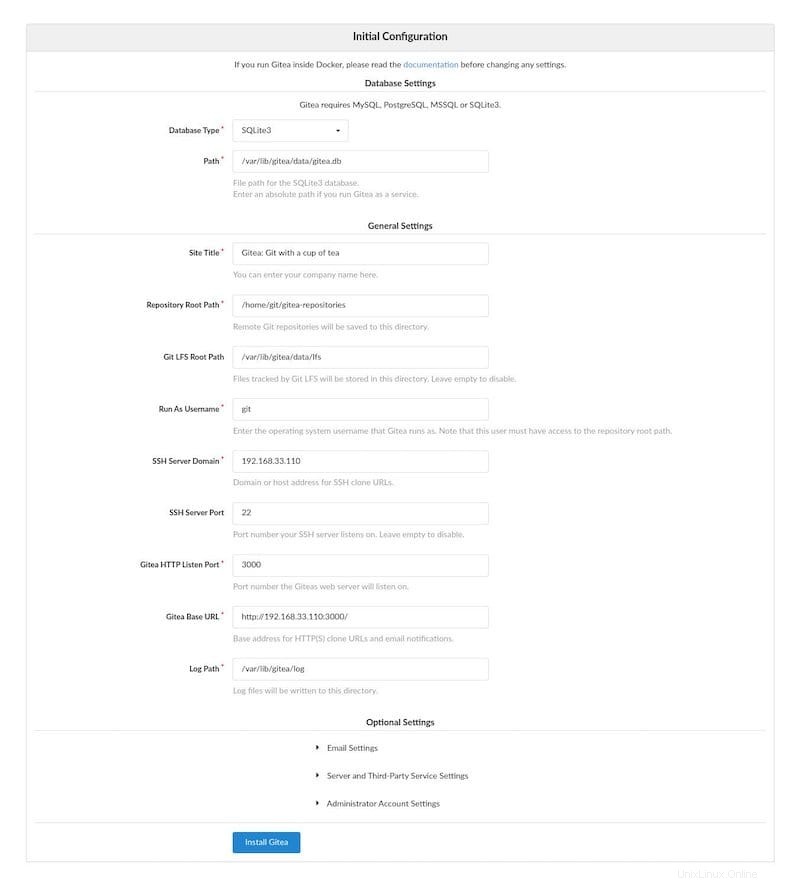
Selamat! Anda telah berhasil menginstal Gitea. Terima kasih telah menggunakan tutorial ini untuk menginstal Gitea pada sistem Focal Fossa Ubuntu 20.04 LTS Anda. Untuk bantuan tambahan atau informasi berguna, kami sarankan Anda memeriksa Gitea resmi situs web.